创建高速残料粗加工序列
1. 单击“铣削”(Mill) > “HSM 残料粗加工”(HSM Rest Rough)。“HSM 残料粗加工”(HSM Rest Rough) 选项卡随即打开。
2. 单击

,然后创建刀具直径为 8 mm 的 8X2 BULL_MILL 刀具。
3. 在
“参考”(References) 选项卡上的
“粗加工坯件文件”(Rough Stock File) 收集器中,单击

导入粗加工坯件文件。
“打开”(Open) 对话框随即打开。
4. 选择 hsm-rough.stl,然后单击“打开”(Open)。
5. 在“参数”(Parameters) 选项卡上,根据刀具直径自动填充参数。要优化刀具路径,请为下列参数设置如下值:
◦ “进给量单位”(FEED_UNITS) = MMPM
◦ “跨距”(STEP_OVER) = 3
◦ “粗加工允许余量”(ROUGH_STOCK_ALLOW) = 0.3
◦ “最大台阶深度”(MAX_STEP_DEPTH) = 3
◦ “主轴速度”(SPINLDE SPEED) = 6000
6. 单击

旁边的箭头,然后单击

。
“材料移除”(Material Removal) 选项卡随即打开。
7. 在“材料移除”(Material Removal) 选项卡上,单击“坯件模型”(Stock Model) > “打开处理中的坯件”(Open In-Process Stock)。“加载坯件”(Load Stock) 对话框随即打开。
8. 选择 hsm-rough.bin,然后单击“打开”(Open)。
9. 单击

播放模拟。
“播放仿真”(Play Simulation) 对话框随即打开。
10. 在“材料移除”(Material Removal) 选项卡上的“坯件显示”(Stock Display) 列表中,选择“序列”(Sequence)。
11. 在“播放仿真”(Play Simulation) 对话框中,单击“序列列表”(Sequence List) 以将其展开。在序列列表中,双击调色板并设置与坯件颜色形成对照的新颜色。
12. 单击

播放仿真。
13. 在“材料移除”(Material Removal) 选项卡上,单击“坯件模型”(Stock Model) > “保存处理中的坯件”(Save In-Process Stock) 以打开“保存当前坯件”(Save current stock) 对话框。
14. 在“文件名”(File Name) 框中键入 hsm-rest-rough.bin,然后单击“保存”(Save)。此文件将在后续精加工材料移除仿真中使用。
15. 在
“材料移除”(Material Removal) 选项卡上,单击

,然后在
“HSM 残料粗加工”(HSM Rest Rough) 选项卡上,单击
“确定”(OK) 来完成序列。
 ,然后创建刀具直径为 8 mm 的 8X2 BULL_MILL 刀具。
,然后创建刀具直径为 8 mm 的 8X2 BULL_MILL 刀具。 ,然后创建刀具直径为 8 mm 的 8X2 BULL_MILL 刀具。
,然后创建刀具直径为 8 mm 的 8X2 BULL_MILL 刀具。 ,然后创建刀具直径为 8 mm 的 8X2 BULL_MILL 刀具。
,然后创建刀具直径为 8 mm 的 8X2 BULL_MILL 刀具。 导入粗加工坯件文件。“打开”(Open) 对话框随即打开。
导入粗加工坯件文件。“打开”(Open) 对话框随即打开。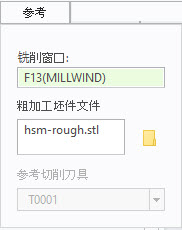
 旁边的箭头,然后单击
旁边的箭头,然后单击  。“材料移除”(Material Removal) 选项卡随即打开。
。“材料移除”(Material Removal) 选项卡随即打开。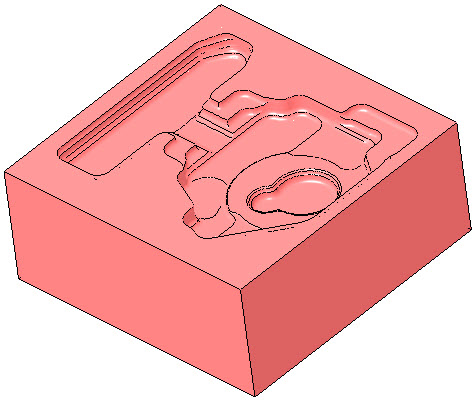
 播放模拟。“播放仿真”(Play Simulation) 对话框随即打开。
播放模拟。“播放仿真”(Play Simulation) 对话框随即打开。 播放仿真。
播放仿真。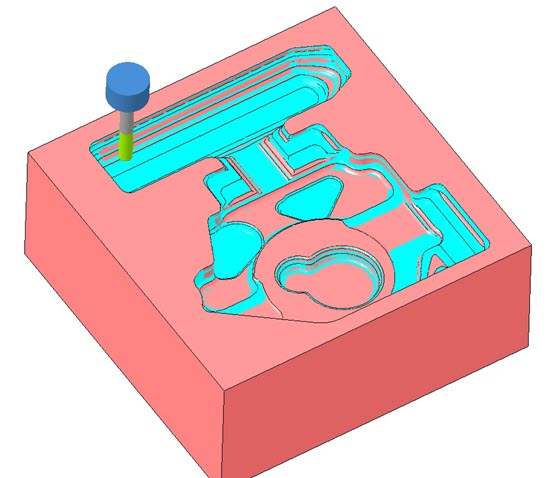
 ,然后在“HSM 残料粗加工”(HSM Rest Rough) 选项卡上,单击“确定”(OK) 来完成序列。
,然后在“HSM 残料粗加工”(HSM Rest Rough) 选项卡上,单击“确定”(OK) 来完成序列。